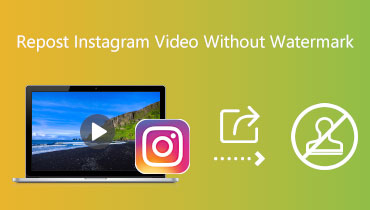A vízjel eltávolítása a Pixlr-ben egyszerű 3 lépéssel
A Pixlr-t széles körben az egyik leghihetetlenebb képszerkesztőként kezelik, amely online megtalálható. Nincs helye vitatkozni ennek a szerkesztőnek a kiváló minőségű, átfogó képszerkesztési képességeiről. Mindazonáltal elérhető a mobil verzió azon ügyfelek számára, akik szeretnek képeket szerkeszteni hordozható elektronikus eszközeiken. Nem számít, mennyi erőfeszítést tesz, az a tény, hogy egy eszközt használt a vízjel hozzáadásához, mindig látható lesz az elkészített képen. Szerencséje van, mert megszabadulhat a Pixlr által a kép készítéséhez használt vízjeltől. Ha tudni akarod hogyan lehet eltávolítani a vízjeleket a Pixlr-rel, fejezze be a cikk elolvasását, hogy megtanulja, hogyan kell ezt megfelelően csinálni.
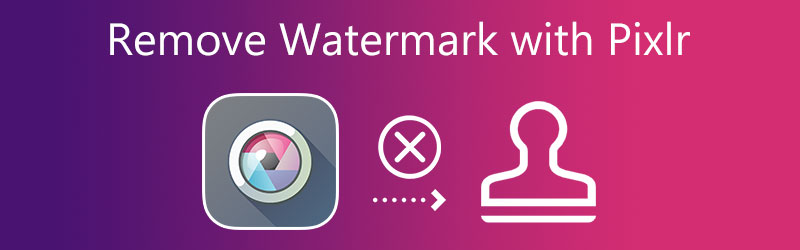

1. rész: A vízjel eltávolítása a Pixlr-ben
A Pixlr egy könnyen használható online alkalmazás, amely ugyanazt a funkciót tudja ellátni, mint egy hatékony vízjeleltávolító. Mivel átfogó támogatást kínál a különféle képplatformokhoz, szinte bármilyen képfájlt feltölthet erre a webhelyre. Ezután módosítsa, vagy távolítsa el a rá helyezett vízjelet. Törölheti a vízjelet a képről az itt megadott oktatóanyag utasításait követve.
1. lépés: Az online verzió használatához indítsa el a Pixlr-t a böngészőjében. megnyomni a Kép megnyitása jelet a kép vízjellel importálásához.
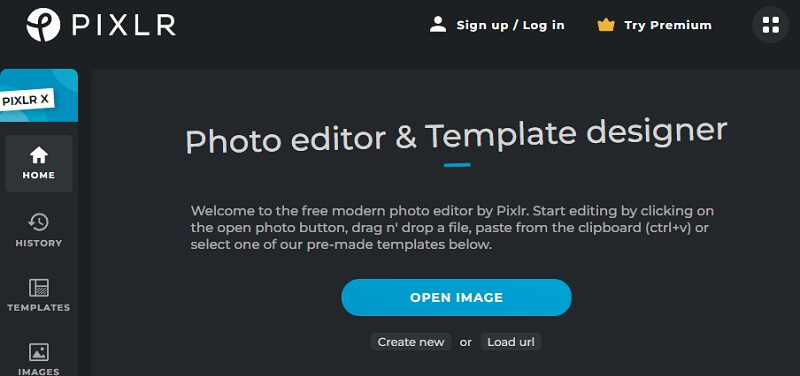
2. lépés: Miután kiválasztotta a Retusálás opciót a legördülő menüből, akkor a rendszer kéri, hogy nyomja meg a Klón bélyegző gomb. A fotón lévő jelek eltávolításához kattintson rá, majd húzza a megfelelő irányba.
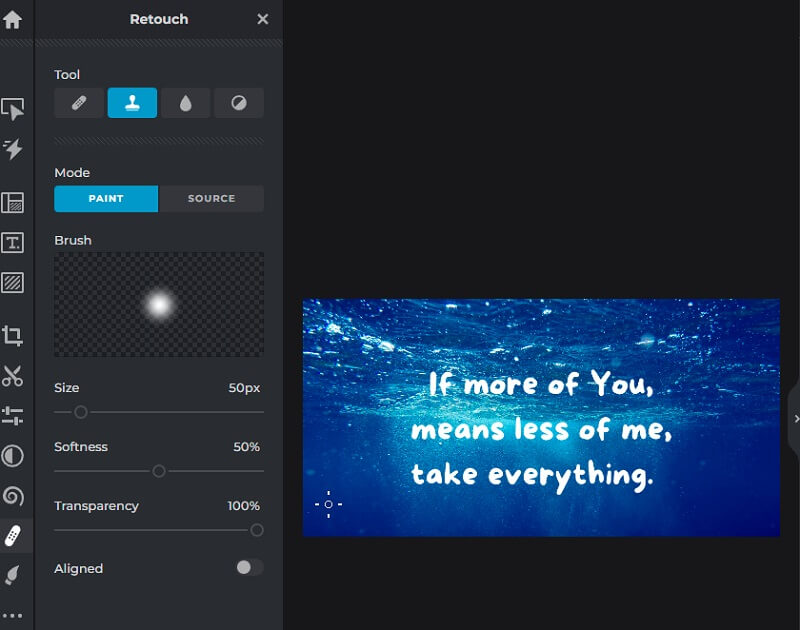
3. lépés: Képes lesz rákattintani a Megment opciót, miután a vízjel már nem látható a képen.
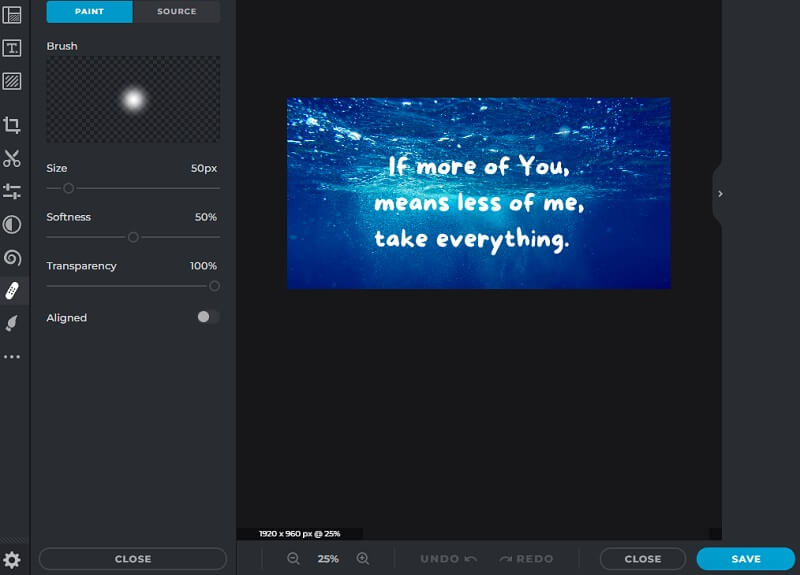
2. rész: A legjobb Pixlr alternatívák a vízjel eltávolítására a képekről
1. Vidmore
Ha nem elégedett a Pixlr által kínált eredményekkel, ingyenesen eltávolíthatja a vízjeleket fotóiról a Vidmore Ingyenes vízjel-eltávolító online. A leghatékonyabb vízjel-eltávolító funkciókat kínálja további költségek nélkül. Ez a program előnyt jelent a fénykép vízjellel ellátott részének törlésében anélkül, hogy lusta nyomot hagyna. Vagy a létezésének bármely más jele.
Annak ellenére, hogy ezt online is használhatja, a vízjel képről való eltávolításakor kapott eredmény jobb, mint bármely más vízjeleltávolító, amelyet használhat. Akár online, akár offline, megpróbálhatja ezt alternatívaként használni egy költséges vízjeleltávolító vásárlása és a képek letöltésének további folyamata helyett. Megmutatjuk, hogyan távolíthatja el a vízjeleket a Pixlr vízjelek megszabadulásának alternatívájával, és elvezetjük a lépésekhez.
1. lépés: Indítsa el az online alkalmazást a Vidmore Free Watermark Remover Online keresőoldalán. Ha rákattint, egyenesen a vízjel-eltávolító hivatalos webhelyére kerül. A következő lépés a Kép feltöltése választási lehetőség. Lépjen a helyi lemezen lévő képre vízjellel, kattintson rá egyszer, majd válassza ki a Nyisd ki gombot a feltöltés befejezéséhez.
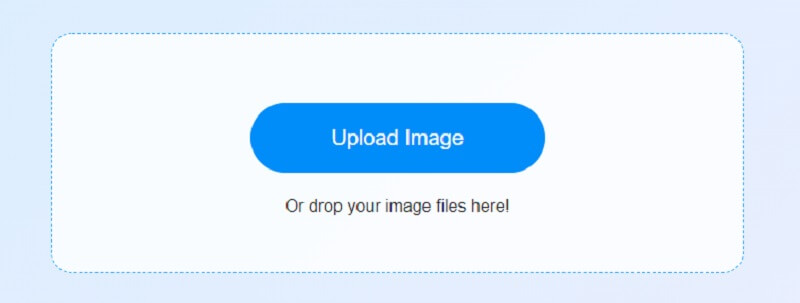
2. lépés: Kattintson arra az eszközre, amellyel törölni szeretné a vízjelet, miután a fájl feltöltése befejeződött. Különféle alternatívák állnak rendelkezésre, és bármelyiket ingyenesen használhatja. A kiválasztott eszközzel hívja fel a figyelmet a vízjelre. Miután felhívta a figyelmet a képen elhelyezett vízjelre, megnyomhatja a Eltávolítás gombot, hogy megszabaduljon a vízjeltől, és értékelje az eszköz hatékonyságát.
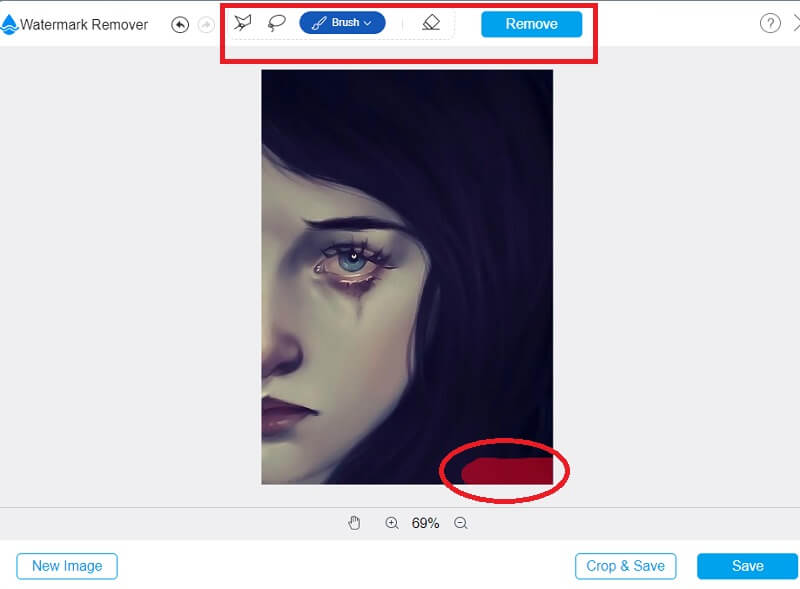
3. lépés: Választ Megment tól File menüben mentse az eredményt a számítógépére, és a fájl a merevlemez alapértelmezett helyén lesz tárolva.
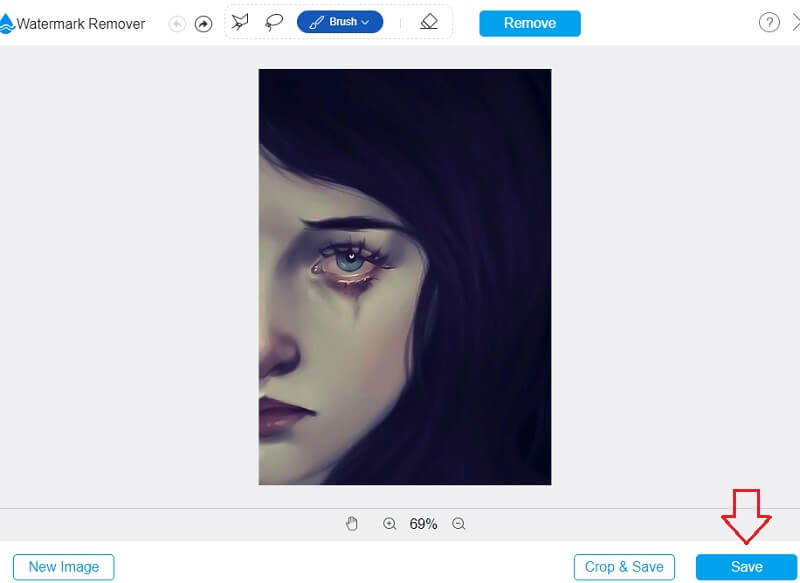
2. InPaint
Az Inpaint egy webalapú vízjeleltávolító, amely segít a vízjelek eltávolításában. Meg lehet mutatni a képen, amelyet a webhelyére tesz. Használhatja a webhelyről letölthető programot is, amely Windows és Mac számítógépeken is működik. Segít a fényképek megtisztításában is. Még rosszabb, hogy használhatja a fotójavító szoftverét. Kérjük, helyezze vissza őket eredeti helyükre. Azt is lehetővé teszi, hogy kiválassza, melyik vízjelterületet távolítsa el. Ennek az eszköznek a használatát alább ismertetjük.
1. lépés: Látogasson el az InPaint webhelyére, és küldjön képet a szolgáltatás általi megfestéshez. Kérjük, válassza ki a feltöltendő képet a legördülő menüből Kép feltöltése majd válassza ki a képet a következő menü segítségével.
2. lépés: Válassza ki azt a vízjelet, amelyet nem szeretne megtartani a marker oldalán található kiemelő segítségével.
3. lépés: Ki kell választania a Törli lehetőség a képre alkalmazott vízjel hatékony eltávolítására.
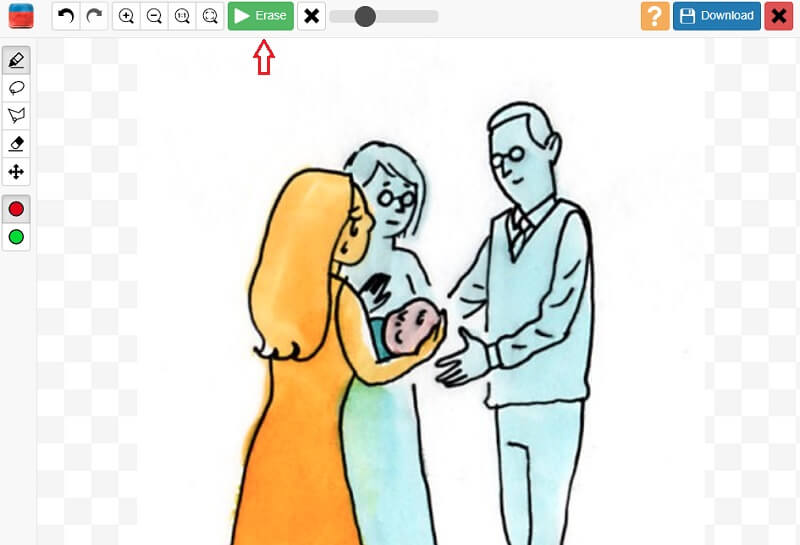
3. PicWish
A Pixlr nem az egyetlen online program, amely képes eltávolítani a vízjeleket; a legfrissebb a PicWish. Ráadásul a felhasználása teljesen ingyenes. A nemkívánatos szempontok, például a szükségtelen területek vagy helyek eltávolítása a képekről csak rövid ideig tart. Ez a webhely olyan eltávolítási lehetőségeket kínál, amelyek egyszerűen használhatók. Ez az a hely, ahonnan láthatja az útmutatót.
1. lépés: Fénykép feltöltéséhez menjen a webhely hivatalos helyére, és kattintson a feliratú lehetőségre Kép feltöltése. A kép feltöltése után kiválaszthatja, hogy mely eszközökkel kívánja kiválasztani a törölni kívánt részeket.
2. lépés: Ezután válassza ki a feliratú opciót Törli a fotók feldolgozásának megkezdéséhez.
3. lépés: A befejezéshez válassza ki a számítógépére menteni kívánt fájlt a gombra kattintva Letöltés gomb.
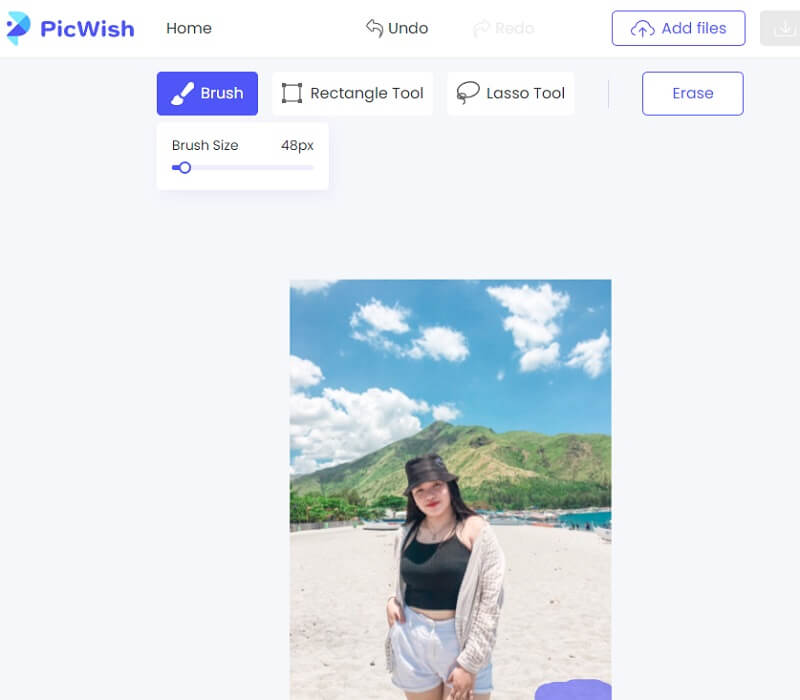
3. rész. GYIK a vízjel eltávolításáról a Pixlr segítségével
Hogyan lehet vízjelet tenni egy fotóra a Pixlr-ben?
Vízjelet adhat a képhez, ha felkeresi a Pixlr webhelyét, kiválasztja a Pixlr X lehetőséget a rendelkezésre álló lehetőségek közül, majd feltölti a képet. A kívánt logó hozzáadásához a már meglévő képhez kattintson a bal oldalon található Média hozzáadása opcióra, majd az Elemek/Kép hozzáadása gombra. Miután helyesen helyezte el a vízjelet a képen, kattintson a Mentés gombra a kép exportálásához a használt vízjellel.
A Pixlr kompatibilis a videószerkesztéssel?
A Pixlr semmilyen módon nem támogatja a videószerkesztést. A képszerkesztés az egyetlen cél, amit szolgál.
Drága a Pixlr?
Nem, online elérhető, és lehetővé teszi, hogy egy fillérbe kerülése nélkül megszabaduljon a vízjelektől a Pixlr-ben. Emiatt világszerte tízmilliók támaszkodnak a Pixlr-re, mint fő képszerkesztő eszközükre.
Következtetések
A vízjel eltávolítása a Pixlr-rel erőfeszítés nélküli. Csak három lépésből áll a feladatai elvégzéséhez. Ha azonban egy egyszerű és könnyen használható vízjeleltávolítót szeretne, akkor számíthat a Vidmore Free Watermark Online-ra.